介绍
Virtualbox与VMware有什么区别?虚拟化已成为软件和操作系统测试的标准。从爱好者到开发人员,每个人都在使用它。服务器虚拟化允许你在相同的物理资源上运行多个操作系统。这样做可以减少所需的物理专用服务器的数量。
抽象客机和底层操作系统的虚拟化层是使用管理程序创建的。管理程序模拟资源,因此来宾操作系统假定它们正在使用所有物理资源。他们看不到主机操作系统或运行在相同资源上的其他虚拟机。
有两种类型的管理程序:
- 类型 1裸机管理程序,安装在物理服务器上。
- 类型 2(托管)管理程序,安装在主机操作系统之上。
Virtualbox与VMware哪个更好?虽然类型 1 更适合大型生产环境,但托管虚拟机管理程序用于在个人计算机上运行的 VM。最流行的 2 类管理程序软件是 VirtualBox 和 VMware。
Virtualbox与VMware有哪些不同?在本教程中,你将了解 VirtualBox 和 VMware 之间的区别。
什么是VirtualBox?
VirtualBox 是 Oracle 的 x86 和 AMD64/Intel64 虚拟化软件。它是一种免费的开源虚拟化产品,在 GNU 通用公共许可证 (GPL) 版本 2 下分发。
该软件允许你在主机操作系统上运行虚拟机。此外,如果需要,它还允许你在 VM 甚至主机之间建立托管连接。
你可以在 Linux、Windows、Mac OS 和 Oracle Solaris 上运行 VirtualBox。
2010 年,Oracle 推出了VirtualBox 扩展包,这是一个具有附加功能的闭源补充包。它包括支持 USB2/USB3 和 RDP 等功能。
注意: 另一种创建隔离虚拟环境的方法是使用 Docker 容器。在正面比较中查看虚拟机与容器的比较。
什么是 VMware?
VMware 有许多虚拟化产品。VMware Workstation Player是免费的 x64 虚拟化软件,可用于非商业用途。该公司强调,免费版本适用于学生和教育工作者。如果你要将播放器用于商业用途,则需要支付 Workstation Player 商业许可证。
它用于管理和创建虚拟机,但在运行单个 VM 时效果最佳。如果你有 Linux 或 Windows 操作系统主机,则可以安装免费的虚拟化软件。
如果你需要具有更多功能和更大规模项目的虚拟化软件,你可以查看 Workstation Pro。
Virtualbox与VMware有什么区别:比较表
| 比较 | 虚拟盒子 | 虚拟机 |
|---|---|---|
| 软件虚拟化 | 是的 | 不 |
| 硬件虚拟化 | 是的 | 是的 |
| 主机操作系统 | Linux、Windows、Solaris、macOS、FreeBSD | Linux、Windows + macOS(需要 VMware Fusion) |
| 来宾操作系统 | Linux、Windows、Solaris、macOS、FreeBSD | Linux、Windows、Solaris、FreeBSD + macOS(使用 VMware Fusion) |
| 用户界面 | 图形用户界面 (GLI) 和命令行界面 (CLI) | 图形用户界面 (GLI) 和命令行界面 (CLI) |
| 快照 | 是的 | 快照仅支持付费虚拟化产品,不支持 VMware Workstation Player |
| 虚拟磁盘格式 | VDI、VMDK、VHD、硬盘 | 虚拟机开发工具包 |
| 虚拟磁盘分配类型 | 预分配:固定磁盘;动态分配:动态分配的磁盘; | 预分配:预配的磁盘;动态分配:精简配置的磁盘; |
| 虚拟网络模型 | 未连接、NAT、NAT 网络、桥接适配器、内部网络、仅主机适配器、通用(UDP、VDE) | NAT、桥接、仅主机 + 虚拟网络编辑器(在 VMware 工作站和 Fusion Pro 上) |
| USB 设备支持 | USB 2.0/3.0 支持需要扩展包(免费) | 开箱即用的 USB 设备支持 |
| 3D 图形 | 最高支持 OpenGL 3.0 和 Direct3D 9;最大 128 MB 视频内存;手动启用 3D 加速 | 最高可达 OpenGL 3.3、DirectX 10;最大 2GB 显存;默认启用 3D 加速 |
| 集成 | VMDK、微软的 VHD、HDD、QED、Vagrant、Docker | 更多 VM 类型需要额外的转换工具;VMware VSphere 和 Cloud Air(在 VMware Workstation 上) |
| VirtualBox 来宾添加与 VMware Tools | 与 VBoxGuestAdditions.iso 文件一起安装 | 使用用于给定 VM(linux.iso、windows.iso 等)的 .iso 文件进行安装 |
| 开发者 API | API和SDK | 不同的 API 和 SDK |
| 成本和许可证 | 免费,在 GNU 通用公共许可证下 | VMware Workstation Player 是免费的,而其他 VMware 产品需要付费许可证 |
软硬件虚拟化
Virtualbox与VMware有哪些不同?在硬件虚拟化方面的区别如下:
VirtualBox 支持软件虚拟化,而 VMware 不支持。
软件虚拟化模拟一个完整的计算机系统并在其上运行来宾。这种类型的虚拟化允许你运行使用与主机不同的平台的虚拟机。缺点是与硬件虚拟化相比,VM 性能较低。
VirtualBox 和 VMware 支持硬件虚拟化。
硬件虚拟化从主机模拟硬件设备。直接在硬件上运行代码可以提高 VM 性能。
要利用硬件虚拟化:
- 主机需要具有 Intel VT-x 或 AMD-V CPU 功能。
- 你需要在 UEFI/BIOS 中启用硬件虚拟化。
- 你只能运行与主机使用相同平台的来宾。
操作系统
在两种虚拟化平台之间做出决定可能归结为你的主机操作系统。虽然 VirtualBox 适用于多种操作系统,但 VMware 有一些限制。
你可以在Linux、Windows、Solaris、macOS和FreeBSD上安装VirtualBox。
VMware Player和VMware Workstation 可在Linux和Windows上运行。如果你有macOS,则需要安装VMware Fusion/Fusion Pro。
这两个选项都支持大多数客户操作系统,包括Linux、Windows、Solaris、macOS 和 FreeBSD。唯一的区别是 VMware 需要 VMware Fusion/Fusion Pro 才能运行 macOS 虚拟机。
用户界面 (UI)
Virtualbox与VMware有什么区别?VirtualBox 有一个图形用户界面 (GUI) 和一个名为 VBoxManage 的命令行界面 (CLI)。CLI 允许你通过主机命令行管理虚拟机,为你提供更广泛的功能。
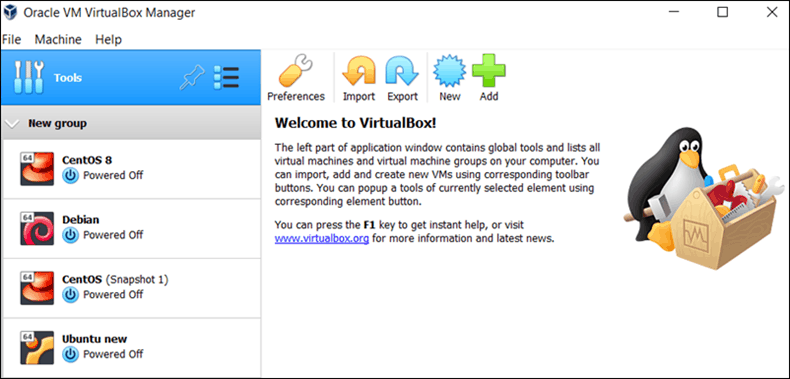
VMware 具有图形用户界面和命令行 ( vmware)。与更简单的 VMware Player GUI 相比,VMware Workstation 具有更多的 UI 功能。
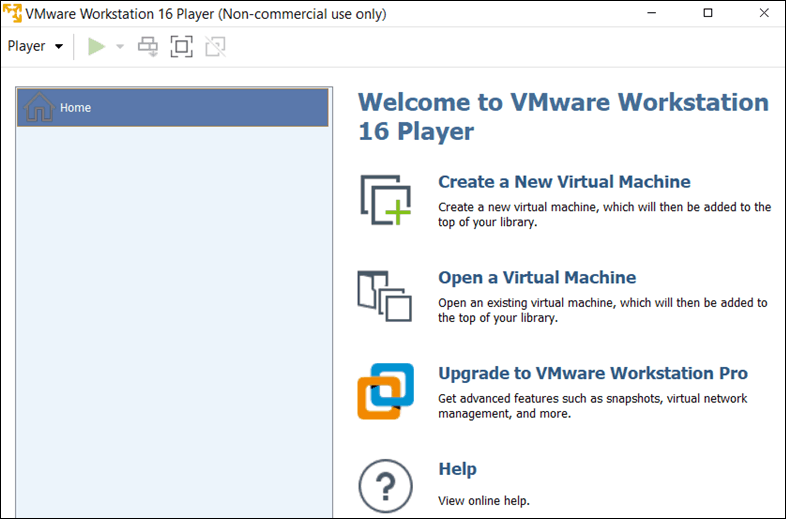
快照
Virtualbox与VMware哪个更好?快照允许你保存虚拟机的状态并在以后恢复它。
拍摄快照时,会保存 VM 磁盘文件 (VMDK) 的副本。你可以在虚拟机运行、保存或处于关闭状态时为其拍摄多个快照。快照数量没有官方限制。但是,请记住,过度使用它会降低 VM 性能。
你可以为同一虚拟机创建多个快照,每个快照都有其不同的虚拟磁盘。此功能对于测试很方便,因为它允许你轻松返回给定状态。
VirtualBox支持快照,而VMware在其付费虚拟化产品(而非免费 VMware Player)上具有此功能。
虚拟磁盘
就像其他硬件一样,你可以模拟包含 VM 数据的虚拟磁盘。
格式
虚拟化平台可能因它们支持的虚拟磁盘格式类型而异。
VirtualBox 支持:
- 虚拟磁盘映像 (VDI) – 默认使用
- 虚拟机磁盘 (VMDK) – 由 VMware 开发
- 虚拟硬盘 (VHD) – 由 Microsoft 开发
另一方面,VMware 支持:
- 虚拟机磁盘 (VMDK)
因此,VirtualBox 在磁盘格式方面更加通用。
分配类型
虚拟磁盘可以预先分配和动态分配。
当你预先分配一个虚拟磁盘时,你将为给定的 VM 保留指定数量的存储。该空间不能被主机或其他来宾机器使用。
动态分配的虚拟磁盘从一开始就不会占用固定空间。它们随着时间的推移而增长,占用尽可能多的存储空间,直到达到指定的最大大小。
VirtualBox 支持预分配(称为固定)和动态分配(称为已分配)虚拟磁盘。
VMware 还支持预分配(称为厚配置)和动态分配(称为精简配置)。
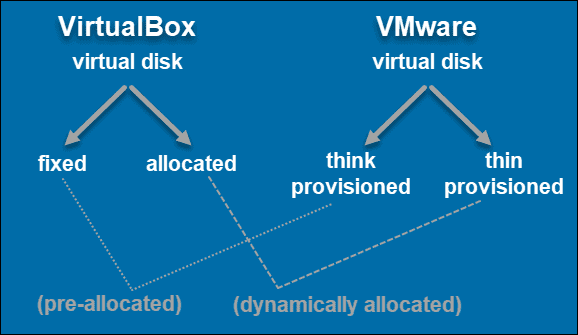
虚拟网络模式
Virtualbox与VMware有哪些不同?你可以为 VM 单独配置每个网络适配器以在所需的网络模式下工作。
VirtualBox提供以下网络模式:
- 未附加
- 网络地址转换 (NAT)
- NAT网络
- 桥接网络
- 内部网络
- 仅主机网络
- 通用网络
- UPD隧道
- 虚拟分布式以太网 (VDE)
每种网络模式的详细说明,请参考Oracle官方的VirtualBox手册。
VMware支持:
- 网络地址转换 (NAT)
- 仅主机网络
- 虚拟网络编辑器(在 VMware 工作站和 Fusion Pro 上)
USB 设备支持
Virtualbox与VMware哪个更好?你只需将 USB 连接到主机即可将 USB 连接到访客机器。VirtualBox 和 VMware 都支持 USB 设备。
VirtualBox支持 USB 1.0,但需要安装适用于 USB 2.0 和 USB 3.0 的 VirtualBox 扩展包。
VMware允许你最多使用 2 个 USB 设备,并且默认启用 USB 端口。VM 是否支持 USB 2.0 和 3.0 主要取决于主机。
3D 图形
VirtualBox需要在虚拟机上手动开启 3D 加速以支持 3D 图形。它最多只能支持 OpenGL 3.0、Direct3D 9 的 3D 图形。当涉及到显存时,它被限制为 128 MB。
在 3D 图形支持方面,VMware占据上风。该平台为其所有产品提供支持 DirectX 10 和 OpenGL 3.3 的 3D 图形。此外,它还为你提供高达 2 GB 的视频内存。
集成
除了各种虚拟磁盘格式(VMDK、VHD、HDD 和 QED),VirtualBox还提供对 Vagrant 和 Docker 等集成工具的访问。
VMware不支持如此广泛的磁盘格式。要以 VMware 的 VMDK 以外的格式运行虚拟机,你需要一个额外的转换实用程序。该软件与 VMware vSphere 和 Cloud Air 集成,但仅适用于 VMware Workstation。
VirtualBox 来宾添加和 VMware 工具
Virtualbox与VMware有什么区别?你可以通过安装Guest Additions来增强VirtualBox VM的性能。它由安装在 VM 内的设备驱动程序和系统应用程序组成。
你可以在任何客户操作系统上使用VBoxGuestAdditions.iso文件安装 VirtualBox Guest Additions 。请注意,每个 VirtualBox 版本都有一个 Guest Additions 版本。其中一些功能包括无缝窗口、共享文件夹、鼠标指针集成、共享剪贴板、时间同步等。
VMware 有其用于改进客户操作系统的实用程序 - VMware Tools。与 Guest Additions 不同,VMware Tools有一个单独的 iso 映像,存储在应用程序目录中,用于它们支持的每个操作系统(linux.iso、windows.iso、solaris.iso 等)。
如果没有此实用程序,你的 VM 性能将不包括高视频分辨率、网络速度显示、复制粘贴和拖放选项等功能。
开发者 API
如果要开发与虚拟机通信和交互的应用程序,可以使用 API 和 SDK。两种虚拟化平台都允许你这样做,而 VMware Workstation 还提供了附加功能,例如 Eclipse 插件和 VMware Studio。
成本和许可证
VirtualBox是一种免费的开源虚拟化软件,可在 GNU 通用公共许可证 (GPL) 版本 2 下使用。你可以将其用于个人、教育或商业用途,无需任何额外费用。此外,它的扩展包也是完全免费的。
VMware有几个虚拟化产品:
- VMware Player可免费用于个人和教育用途。但是,如果你计划将该平台用于商业用途,则需要 149.99 美元的许可证。
- VMware Workstation Pro用于大型企业和项目,许可费为 199.00 美元。
- VMware Fusion(在 macOS 主机上使用)的一次性许可费为 159.99 美元。
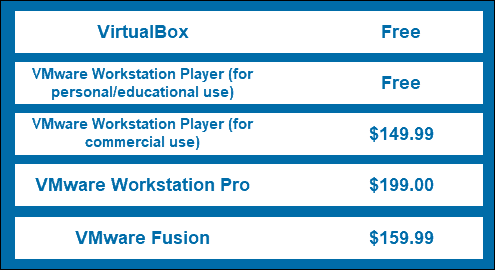
Virtualbox与VMware哪个更好?如何选择?
Virtualbox与VMware有哪些不同?两者之间最明显的区别是许可:
- VirtualBox 是免费和开源的。
- VMware 仅供个人免费使用。但是,用于个人和教育用途的免费版本功能有限。例如,它不支持克隆和快照。
尽管如此,如果性能是你的特定用例的关键因素,那么投资 VMware 许可证将是一个更合理的选择。VMware 的虚拟机比 VirtualBox的虚拟机运行得更快。这种差异在较小的范围内可能不会那么明显,但它会影响企业项目的性能。
决定归结为你希望从虚拟机获得什么。例如,你想要更多虚拟磁盘格式选项还是更好的 3D 图形?这两种选择各有利弊,这就是你应该考虑个别功能的原因。
根据它们的特性,我们建议针对特定用例使用以下虚拟化平台:
对于那些寻求免费解决方案的人,请使用:
- 虚拟盒子
出于教育目的,请使用:
- 虚拟盒子
- VMware 工作站播放器
对于较小的项目,请使用:
- 虚拟盒子
对于中型项目,请使用:
- 虚拟盒子
- VMware 工作站专业版
对于大型项目,请使用:
- VMware 工作站专业版
对于寻求高性能的企业,请使用:
- VMWare Esxi
Virtualbox与VMware有什么区别:结论
本文为你深入比较了两个最流行的虚拟化平台 VirtualBox 和 VMware。
在检查所有因素后,你应该为你的用例做出正确的决定。

